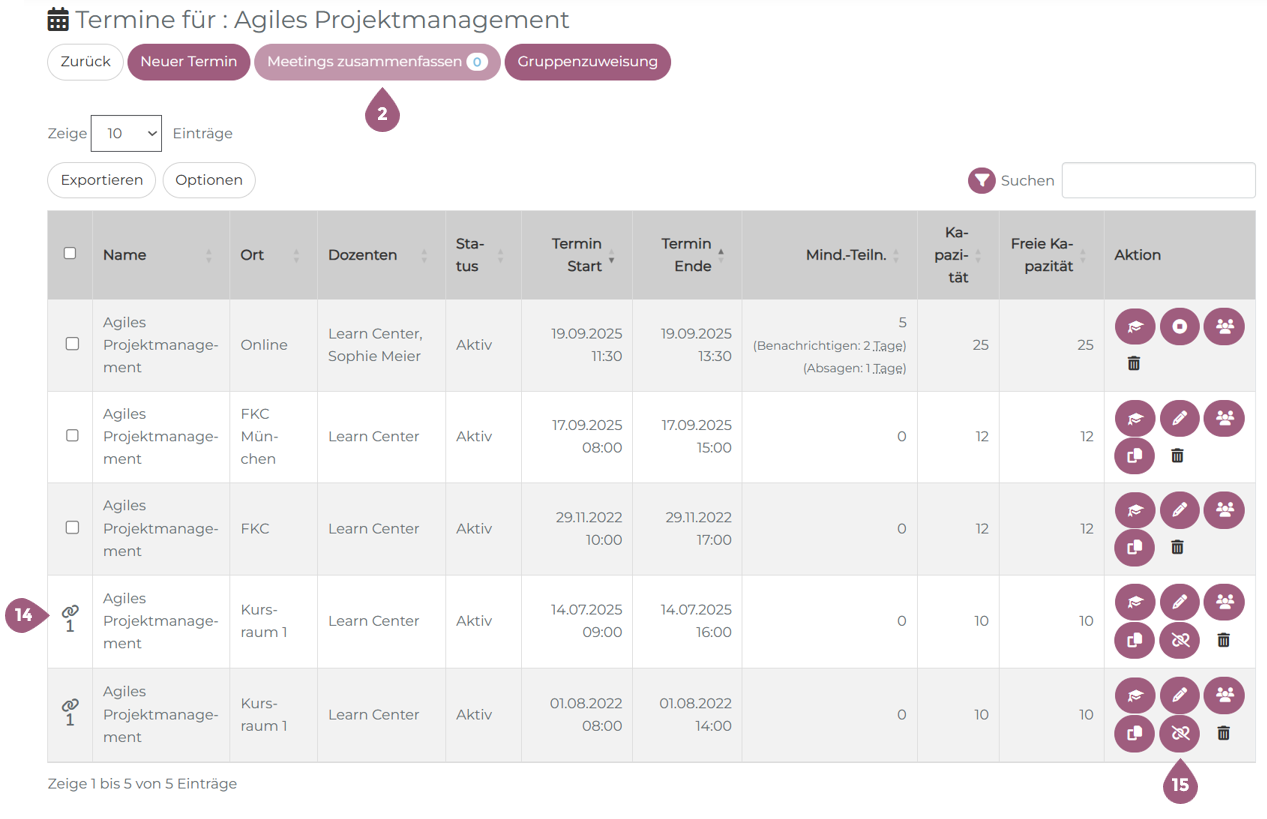Termine Verwalten
Wenn Sie auf „Termine verwalten“ klicken, wird Ihnen eine Übersicht aller Termine des Seminars angezeigt. Die Tabelle enthält Informationen wie Name des Termins, Ort, Dozenten, Status, Start- und Endzeit, Kapazität sowie freie Kapazität. In der letzten Spalte stehen verschiedene Aktionen zur Verfügung.
Mit Klick auf „Neuer Termin“ (1) können Sie weitere Termine erstellen. Weitere Informationen dazu finden Sie hier: Termine erstellen
Sie haben zudem die Möglichkeit, das Seminar direkt einer Gruppe zuzuweisen (3). Über den Export-Button (4) lassen sich die Termine drucken, kopieren oder als Excel-, CSV- oder PDF-Datei exportieren. Mit dem Button „Optionen“ (5) können Sie die Sichtbarkeit und Reihenfolge der Spalten in der Tabelle anpassen. Über die Suche (6) lässt sich die Seminarliste nach den Spalten filtern.
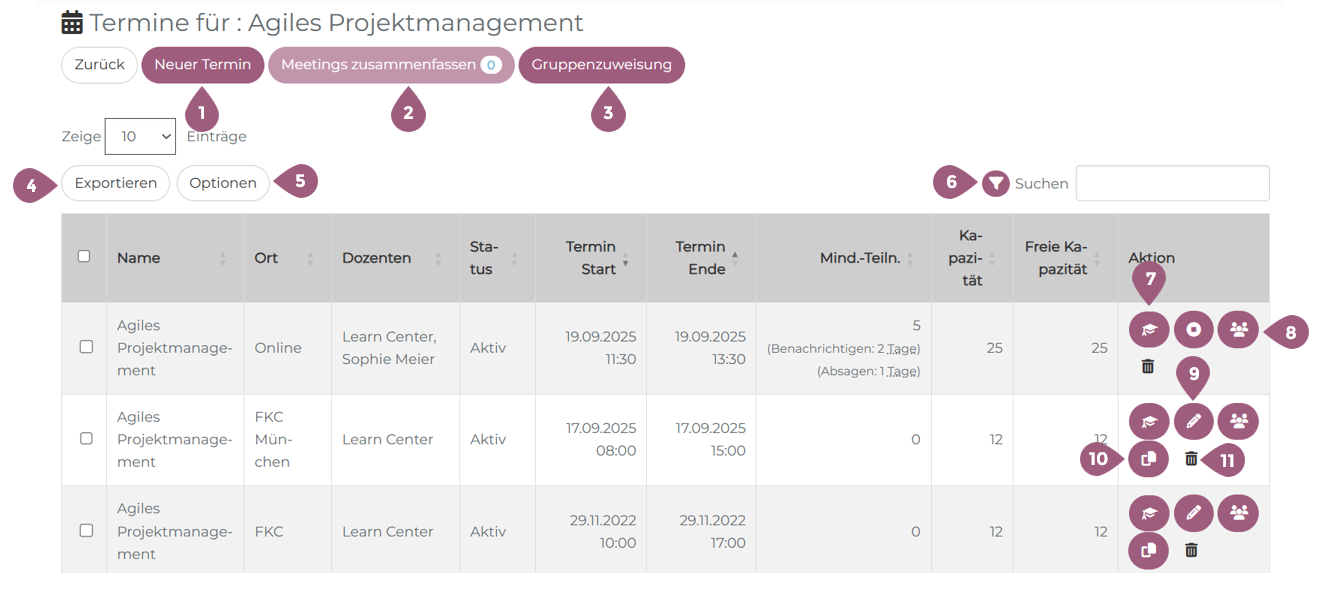
Mit Klick auf das Hut-Symbol (7) können Sie sehen, welcher Gruppe der Termin zugeordnet wurde; weitere Informationen zur Zuweisung von Lernelementen an Gruppen finden Sie unter „Lernelemente zuweisen“. Das Gruppensymbol (8) leitet Sie direkt zur Teilnehmerverwaltung, wo Sie Teilnehmer hinzufügen oder entfernen können. Mit dem Editiersymbol (9) können Sie einzelne Attribute eines Termins bearbeiten. Über das Kopiersymbol (10) lässt sich ein Termin duplizieren, wobei ein neuer Start- und Endtermin angegeben und die Teilnehmer separat zugewiesen werden müssen. Ein Termin kann nur gelöscht werden (11), wenn keine Teilnehmer angemeldet sind.
Das Stoppsymbol (12) kennzeichnet Serientermine. Beim Erstellen eines Termins können Sie „Serientermin“ auswählen. Nach dem Speichern ist der Serientermin nicht mehr editierbar oder duplizierbar. Um die Serie aufzuheben, klicken Sie auf das Stoppsymbol. Informationen zu Terminen, die eine Mindestteilnehmerzahl erfordern, werden unter Punkt (13) angezeigt.
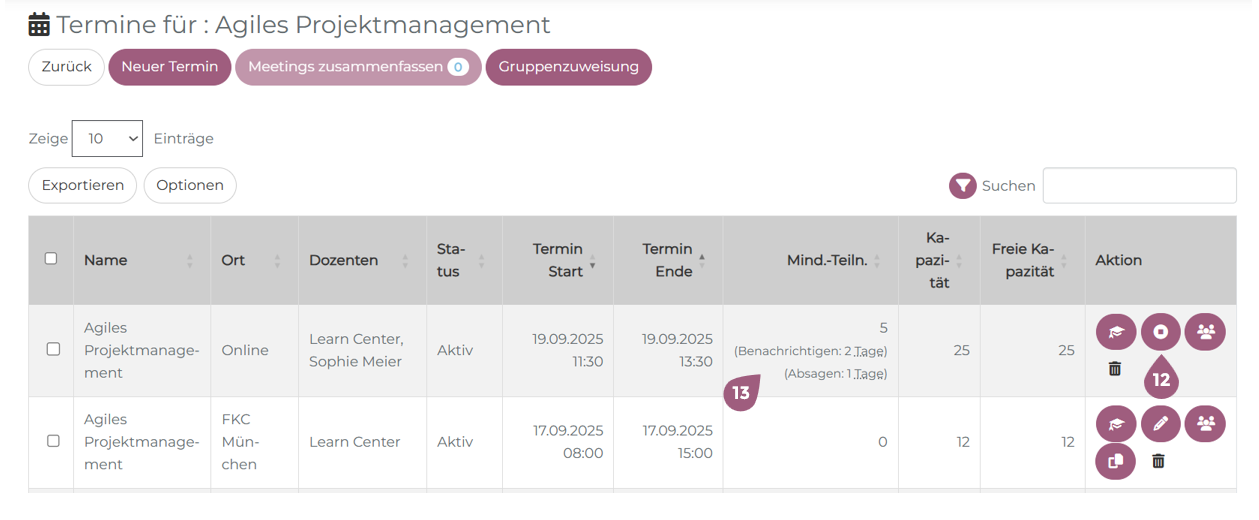
Bereits vorhandene Termine lassen sich markieren und zusammenfassen (2), was durch ein Büroklammer-Symbol (14) dargestellt wird. Um eine Zusammenfassung wieder aufzulösen, klicken Sie auf dasselbe Symbol, das durchgestrichen ist (15)